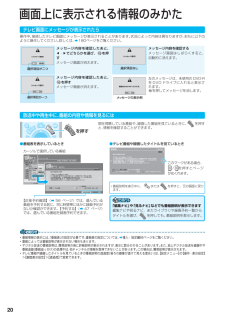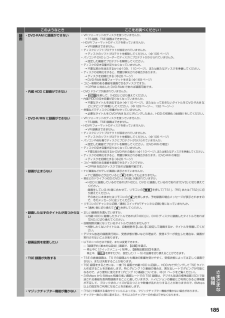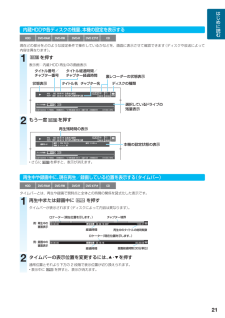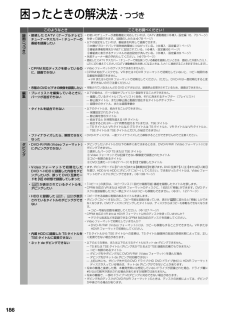Q&A
取扱説明書・マニュアル (文書検索対応分のみ)
"ドライブ"1 件の検索結果
"ドライブ"50 - 60 件目を表示
全般
質問者が納得私のS301同じ症状ですDVDドライブの故障ですね修理は店に持ち込みでも自宅に出張修理でもどちらでもしてくれます、出張修理なら自宅で30分程度でドライブの交換をしてくれます出張費が余分に2~3千円余分に掛かりますがちなみにDVDドライブの交換ではHDDのデータはなくなりませんから安心を私は東芝のレコダーでDVDドライブを12回程度交換してもらいましたがHDDのデータがなくなったことは有りません、延長保障を掛けていれば修理は無料なのですが
5232日前view220
B-CAS カード ID 番号記入欄●下欄に B-CAS カードの ID 番号をご記入ください。お問い合わせの際に役立ちます。 保証書(別添) 補修用性能部品について• 保証書は、必ず「お買い上げ日 ・ 販売店名」などの記入をお確かめのうえ、販売店から受け取っていただき内容をよくお読みのあと、たいせつに保管してください。• 当社は、DVD搭載ハードディスクレコーダーの補修用性能部品を製造打ち切り後、8年保有しています。• 補修用性能部品とは、その商品の機能を維持するために必要な部品です。• 修理のために取りはずした部品は、弊社で引き取らせていただきます。• 修理の際、弊社の品質基準に適合した再利用部品を使用することがあります。保証期間中は商品の修理サービスはお買い上げの販売店がいたします。■修理・お取扱い・お手入れについてのご相談ならびにご依頼はお買い上げの販売店にお申し付けください。保証期間お買い上げ日から1年間です。ただし、業務用にご使用の場合、あるいは特殊使用の場合は、保証期間内でも「有料修理」とさせていただきます。詳しくは保証書をご覧ください。商品の修理に際しましては保証書をご提示ください。保証書の...
B-CAS カード ID 番号記入欄●下欄に B-CAS カードの ID 番号をご記入ください。お問い合わせの際に役立ちます。 保証書(別添) 補修用性能部品について• 保証書は、必ず「お買い上げ日 ・ 販売店名」などの記入をお確かめのうえ、販売店から受け取っていただき内容をよくお読みのあと、たいせつに保管してください。• 当社は、DVD搭載ハードディスクレコーダーの補修用性能部品を製造打ち切り後、8年保有しています。• 補修用性能部品とは、その商品の機能を維持するために必要な部品です。• 修理のために取りはずした部品は、弊社で引き取らせていただきます。• 修理の際、弊社の品質基準に適合した再利用部品を使用することがあります。保証期間中は商品の修理サービスはお買い上げの販売店がいたします。■修理・お取扱い・お手入れについてのご相談ならびにご依頼はお買い上げの販売店にお申し付けください。保証期間お買い上げ日から1年間です。ただし、業務用にご使用の場合、あるいは特殊使用の場合は、保証期間内でも「有料修理」とさせていただきます。詳しくは保証書をご覧ください。商品の修理に際しましては保証書をご提示ください。保証書の...
13はじめに読む電源の入れかた・切りかた ■テレビの電源を入れて、本機を接続したビデオ入力(例:ビデオ 1)に切り換えてください。本体のまたはリモコン右上の を押す本機の電源が「入」または「切」状態になります。入/切時のHDD/DVDインジケーターの点灯・消灯や ●画面に表示されるアイコンについて﹁入﹂ のときHDD/DVD インジケーターHDD インジケーターが点灯します。画面に表示されるアイコンディスクの読み込み・録画終了時に表示されます。「読込み中」アイコンが消えると準備完了です。準備中電源を「入」にしたあと、しばらくすると接続したテレビなどの画面上に表示されます。本機が使えるまでの準備をしていますので、しばらくお待ちください。﹁切﹂ のときHDD/DVD インジケーターインジケーターが消灯します。画面に表示されるアイコンディスクの取出し・終了時に表示されます。画面上に「処理中」のアイコンが表示され、電源が切れて待機状態になります。その他の電源の入れかた ●本機では、や を押しても電源を入れることができます。• 、ボタンで電源「入」にすると、起動後に番組表が表示されます。お知らせお買い上げ後、はじめて...
12お使いになる前に知っておきたいこと各部の名前とはたらき 各部の名前や機能について説明しています。詳しくは、➡の参照ページをご覧ください。リモコン*1 市販の DVD ビデオディスクやファイナライズ済のDVD-R/RW( Videoフォーマット)ディスク挿入時で、DVD ドライブが選択されているときは、それぞれ『トップメニュー』『メニュー』『リターン』として動作します。リターンボタンとは?市販の DVD ビデオディスクなどで指定された画面に戻ります。ディスク側の説明書もご覧ください。*2 を押しながら各ボタンを押すと、機能します。*3 を押しながら各ボタンを押すと、テレビ側の放送切換として機能します(対応していないテレビもあります)。 詳しくは、➡導入・設定編 10 ページをご覧ください。*4 ヘルプボタンについて リモコンのボタンや、操作についての説明などを見ることができます。 電源 ボタン ....................................................➡13 トレイ開 / 閉ボタン .........................................
47録画する録画予約するHDD HDVR フォーマット VR フォーマット番組表から録画予約する(ユーザー予約)「番組表」を使うと、かんたんに番組を録画予約できます。番組名や番組説明などの番組情報も自動的に記録されます。準備 ≫番組表に番組名などを表示する状態にしておく。(必要な設定については、 • ➡導入・設定編 66 ページ「番組表の設定をする」をご覧ください。)ディスクに録画するときは、DVD ドライブにディスクを入れておく。 (内蔵 HDD に録画することをおすすめします)。 • 内蔵 HDD に録画した番組をあとで DVD-R/RW(Video フォーマット)にダビングするときは、【DVD 互換モード】を【入】にするなど、録画の前に必要 ※ な設定をしてください。(➡27 ページ)1を押す番組表をはじめて表示したときは、現在の日時・チャンネルで表示されます。 • 次回以降は、前回表示した日時・チャンネルで表示されます。 • 前回表示した番組表の日時を過ぎている場合は、現在の日時で表示されます。 • 2録画したい番組を ▲・▼・▲・▼で選び、 を押す放送中の番組を選んだときは、【番組を見る】と【録画...
20画面上に表示される情報のみかたテレビ画面にメッセージが表示されたら操作中、接続したテレビ画面にメッセージが表示されることがあります。状況によって内容は異なりますが、おもに以下のように操作してください。詳しくは、➡180ページをご覧ください。いいえ OKはい(メッセージ表示)選択項目が二つメッセージ内容を確認したあと、▲・▼でどちらかを選び、 を押すメッセージ画面が消えます。(メッセージ表示)選択項目なしメッセージ内容を確認するメッセージ画面はしばらくすると、自動的に消えます。(メッセージ表示)了解選択項目が一つメッセージ内容を確認したあと、を押すメッセージ画面が消えます。新規のDVD-Rディスクです。メッセージの表示例了解左のメッセージは、未使用の DVD-RをDVDドライブに入れると表示されます。を押してメッセージを消します。放送中や再生中に、番組の内容や情報を見るには を押す現在視聴している番組や、録画した番組を見ているときに、 を押すと、情報を確認することができます。番組表を表示しているとき ● テレビ番組や録画したタイトルを見ているとき ●7 2007/12/23 (日) 5:00 ~ 6:...
82見るナビに関する Q&AQ: 録画したはずのタイトルが見つからないときは ?A: 正しい記録先を選んでいますか ? 内蔵 HDD に録画したら「HDD」を、DVD ディスクに録画したら「DVD」を選んでください。 また、自動削除対象になっているタイトルの場合は、HDD の容量が少なくなると自動的に削除されてしまいます。削除されたくないタイトルは、予約時に「自動削除 :しない」に設定して録画するか、録画後にタイトルを保護してください。録画した番組を再生する(見るナビ)06オリジナル頁私のフォルダタイトルサムネイル一覧見るナビクリップ映像100匹のネコ(0:05:00)02オリジナル釣り入門(1:00:00)お楽しみ番組ごみ箱001 0020113タイトル(2 :00:02)8タイトル(0:23:45)57タイトル(12:10:03)0タイトル(0:00:00)HDD (HDVR 互換 )見たいタイトルを選んで1停止中または再生中に、 を押す「見るナビ」画面が表示されます。をもう一度押すと、画面が消えます。この画面でを押すと⋯HDD:内蔵 HDD の録画内容が表示されます。DVD: DVD ドライブ...
185さまざまな情報このようなとき ここをお調べください !録画DVD-RAM に録画ができない• VR フォーマットのディスクを使っていませんか。• TS 録画、TSE 録画はできません。 →HDVR フォーマットのディスクを使っていませんか。• VR 録画はできません。 →ディスクにソフトプロテクトが設定されていませんか。 • ディスクのソフトプロテクトを解除してください。( → ➡106 ページ)パソコンや DVD レコーダーでディスクにプロテクトがかけられていませんか。 • 設定した機器でプロテクトを解除してください。 →ディスクの空き容量が足りなくなっていませんか。 • 不要な部分を消去するか( → ➡109、110 ページ)、または新たなディスクを準備してください。ディスクの初期化をすると、問題が解決される場合があります。 • ディスクを初期化する( → ➡26 ページ)DVD-RAM 物理フォーマットをする ( →➡169 ページ)コピー制限のある番組を録画できるディスクですか。 • CPRM に対応した DVD-RAM であれば録画可能です。 →内蔵 HDD に録画ができない• D...
21はじめに読む内蔵HDDや各ディスクの残量、本機の設定を表示するHDD DVD-RAM DVD-RW DVD-R DVD ビデオ CD現在どの部分をどのような設定条件で操作しているかなどを、画面に表示させて確認できます(ディスクや放送によって内容は異なります)。1を押す表示例:内蔵 HDD 再生中の画面表示タイトル00:04:41 00:04:41 002 0001 チャフ゜ターふるさと紀行なつかしの車でゆく道HDD ステレオディスク残量記録可能時間 TS時:約 5時間 08 分 / RE時(設定 1:MN6. 6/ D/M1) 約 24 時間 08 分 空き領域 : 45%HDDDVDタイトル名 チャプター名 ディスクの種類裏レコーダーの状態表示選択しているドライブの残量表示状態表示タイトル番号/チャプター番号タイトル経過時間/チャプター経過時間TSRETS2TS 12もう一度 を押す2 1 通常モード音声:出 力 :字幕:ステレオ オリシ゛ナル ヒ゛ットストリーム切 ーーータイトル-00:55:19-00:00:19002 0001 チャフ゜ターふるさと紀行なつかしの車でゆく道HDD ディ...
186このようなとき ここをお調べください !録画 ︵つづき︶接続したCATV(ケーブルテレビ)• チューナーやスカパー!チューナーの番組を録画したいお使いのチューナーが連動機能に対応していれば、CATV 連動機能( • ➡導入・設定編 16、70 ページ)を使って録画できます。(録画のしかたは➡78 ページ)以下の設定をしていれば、番組表を利用して録画できます。 • ①本機がブロードバンド常時接続環境につながっている。(➡導入・設定編 21 ページ)②番組表情報取得先が iNET に設定されている。(➡導入・設定編 66 ページ)③番組表に表示するチャンネルの追加設定が済んでいる。(➡導入・設定編 69 ページ)外部チューナー側の予約もしてください。( • ➡79 ページ)接続したCATVやスカパー!チューナーで現在映っている番組を録画したいときは、接続した外部入力(L1、 • L2)に切り換えてください(CATV連動機能をお使いになるときは、入力1に接続することをおすすめします)。CPRM対応ディスクを使っているの • に、録画できないVideo フォーマットのディスクではありませんか。• CPRM対応...
- 1